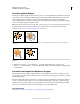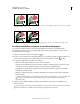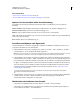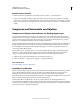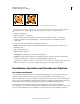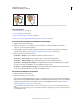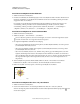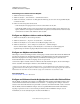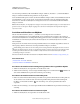Operation Manual
239
VERWENDEN VON ILLUSTRATOR
Auswählen und Anordnen von Objekten
Letzte Aktualisierung 24.5.2011
Speichern einer Auswahl
1 Wählen Sie mindestens ein Objekt aus und wählen Sie dann „Auswahl“ > „Auswahl speichern“.
2 Geben Sie im Dialogfeld „Auswahl speichern“ einen Namen in das Feld „Name“ ein und klicken Sie auf „OK“.
Sie können eine gespeicherte Auswahl erneut laden, indem Sie auf den Auswahlnamen unten im Menü „Auswahl“
klicken. Sie können auch eine Auswahl löschen oder umbenennen, indem Sie „Auswahl“ > „Auswahl bearbeiten“
wählen.
Gruppieren und Umwandeln von Objekten
Gruppieren von Objekten oder Aufheben von Objektgruppierungen
Sie können mehrere Objekte zu einer Gruppe zusammenfassen, um sie als eine Einheit zu behandeln. Nach dem
Gruppieren können Sie die Gruppe verschieben oder transformieren, ohne dass die Attribute der einzelnen Objekte
oder deren Position zueinander verändert werden. Gruppieren Sie beispielsweise die Objekte eines Logo-Designs,
damit das Logo anschließend als Einheit verschoben und skaliert werden kann.
Gruppierte Objekte werden der Reihe nach auf derselben Ebene des Bildmaterials und hinter dem obersten Objekt der
Gruppe angeordnet; daher können sich Ebenenordnung und Stapelreihenfolge innerhalb einer Ebene verändern.
Wenn Sie Objekte in verschiedenen Ebenen auswählen und gruppieren, wird die Gruppierung in der Ebene des
obersten ausgewählten Objekts erstellt.
Gruppen können auch verschachtelt werden, d. h. sie können innerhalb anderer Gruppen oder Objekte gruppiert
werden und so größere Gruppen bilden. Gruppen werden im Ebenenbedienfeld als Elemente mit dem Namen
<Gruppe> angezeigt. Über das Ebenenbedienfeld können Sie Elemente zwischen Gruppen verschieben.
1 Wählen Sie die zu gruppierenden Objekte bzw. die aufzuhebende Gruppe aus.
2 Wählen Sie „Objekt“ > „Gruppieren“ bzw. „Objekt“ > „Gruppierung aufheben“.
Verwandte Themen
„Ebenenbedienfeld – Übersicht“ auf Seite 250
Umwandeln von Objekten
Mit den Umwandeln-Optionen können Sie ein einzelnes Objekt in mehrere Objekte unterteilen, die dann gemeinsam
das Aussehen des Objekts bestimmen. Wenn Sie beispielsweise ein einfaches Objekt wie einen Kreis mit einer
einfarbigen Fläche und einer Kontur umwandeln, werden die Fläche und die Kontur in separate Objekte
umgewandelt. Wenn Sie komplexeres Bildmaterial umwandeln, wie beispielsweise ein Objekt mit einer gemusterten
Fläche, wird jeder einzelne Pfad aus dem Muster zu einem separaten Objekt.
In der Regel wandeln Sie ein Objekt um, wenn Sie die Aussehen-Attribute oder andere Eigenschaften eines
bestimmten Elements des Objekts ändern möchten. Außerdem kann sich das Umwandeln von Objekten als nützlich
erweisen, wenn Sie ein Illustrator-spezifisches Objekt (beispielsweise ein Gitterobjekt) in einer anderen Anwendung
verwenden möchten, die solche Objekte nicht kennt.